Como usar o BSPlayer

Antes da chegada dos diversos tipos de plataformas de streaming, consumir mídia nos computadores de mesa poderia ser uma tarefa um tanto árdua, especialmente para os usuários sem muita experiência. Mesmo após conseguir um arquivo a ser reproduzido, o internauta ainda precisaria lidar de maneira manual com problemas como codecs específicos, legendas externas e outros ajustes — tudo isso com uma internet considerada lenta, pelo menos para os padrões modernos.
Foi nesse contexto que o BSPlayer foi criado e não levou muito tempo para se tornar uma das ferramentas mais úteis para a reprodução de mídia nos computadores de mesa. O programa, que possuía diversos recursos em sua versão gratuita e ainda mais funcionalidades com sua versão paga, se popularizou pela gama de ferramentas e soluções oferecidas nativamente.
Atualmente, outros programas se popularizaram e acabaram tornando o BSPlayer obsoleto em alguns aspectos, como o caso do VLC Player. Contudo, o programa ainda oferece um conjunto bastante útil de ferramentas e, certamente, compete com os softwares recém-chegados até hoje.
Relembre e conheça os principais recursos do BSPlayer neste guia preparado pelo TecMundo.
Principais recursos
Possivelmente, um dos recursos que mais se destacam no BSPlayer pode ser encontrado antes mesmo de sua primeira inicialização. O programa é capaz de detectar os codecs presentes no computador e também efetuar o download automático dos que estão faltando logo durante sua instalação, facilitando seu uso no futuro.
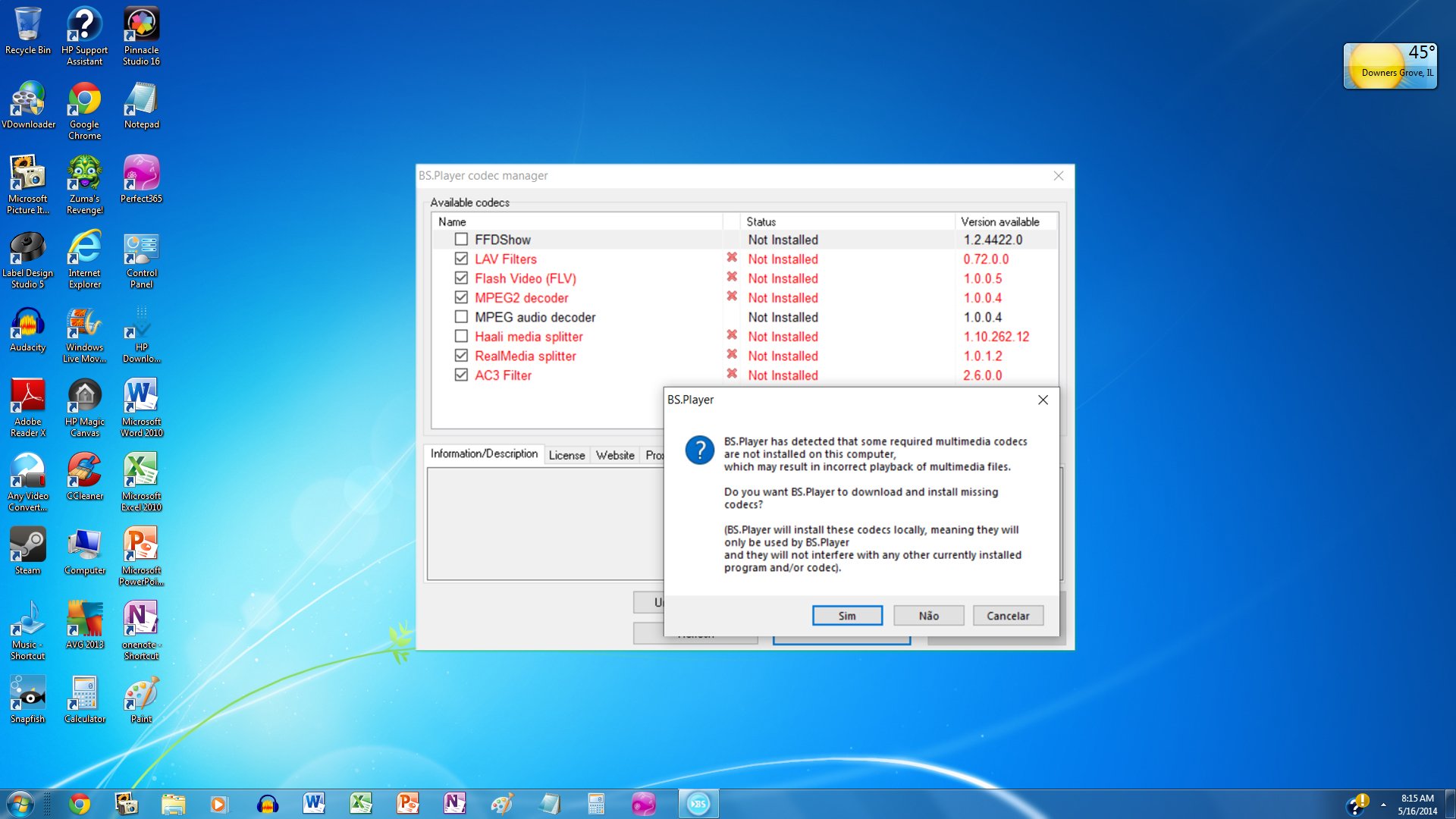 Adriano Camacho
Adriano Camacho Esta etapa é fundamental para a reprodução de qualquer tipo de mídia, já que os codecs são responsáveis por "decodificar" e "ler" os diferentes formatos de arquivos. Exemplificando, há dois principais tipos de codecs: sem perdas e com perdas (ou Lossless e Lossy, respectivamente, nos termos em inglês).
Alguns dos codecs sem perdas mais conhecidos são MPEG e H.264 para vídeos e PNG e TIFF para imagens estáticas. Tratando-se de codecs com perda, destacam-se JPGE e GIF para imagens estáticas e RMVB e WMV para vídeos.
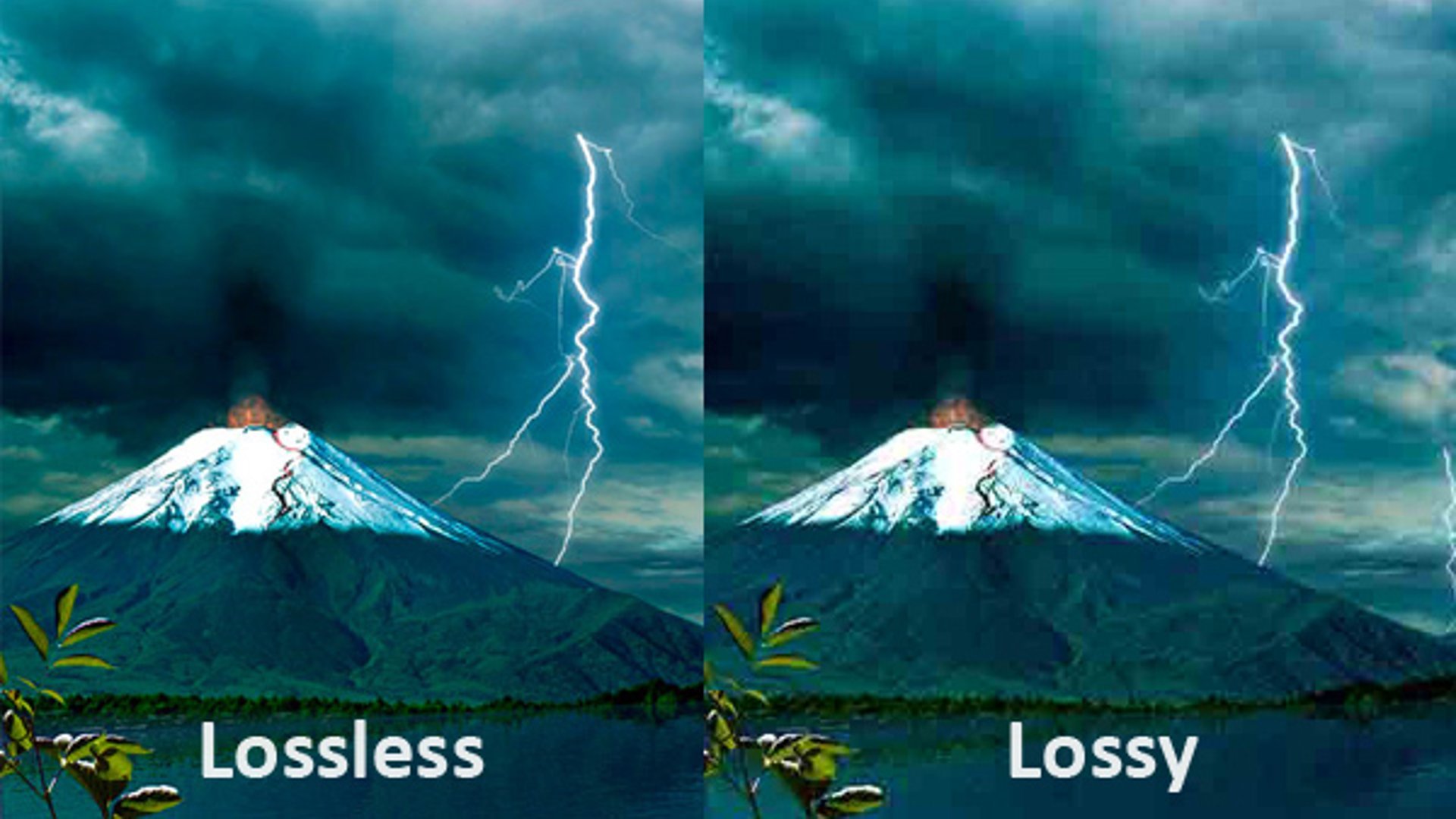 Prime Inspiration
Prime Inspiration Entre as outras ferramentas do BSPlayer, destaca-se a possibilidade de realizar o ajuste fino de legendas, configurando sua sincronia com os arquivos de vídeo, fontes, cor e muito mais. Para os usuários exigentes com a parte sonora, há também um painel com um Equalizador, que permite alterar como as frequências de áudio de uma mídia são percebidas durante sua reprodução.
Apesar de parecer complicado, dominar as ferramentas do BSPlayer não é uma tarefa difícil. Veja como utilizá-las:
Como usar
Antes de mais nada, é importante conhecer a interface do BSPlayer. Além da barra de controles básicos, encontrada na parte inferior, há também um menu secundário de opções separado por cada tipo de mídia. Seus ícones podem ser encontrados na lateral direita do programa. Ao clicar em "Vídeo", por exemplo, é possível ajustar características como o aspecto de exibição da imagem, legendas e modo de janela. Cada seção possui suas respectivas "abas extras" de opções.
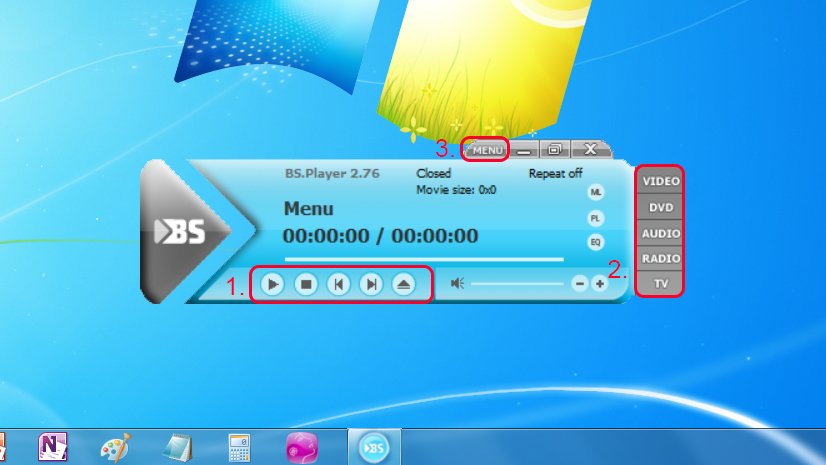 Adriano Camacho
Adriano Camacho Em seguida, é possível alterar a linguagem da interface para o português brasileiro. Embora o idioma seja selecionado como padrão durante o processo de instalação do BSPlayer, a mudança não é aplicada na prática. Para solucionar o problema, basta seguir o caminho "Menu > Options > Language > Portuguese_Brazilian" e confirmar a seleção.
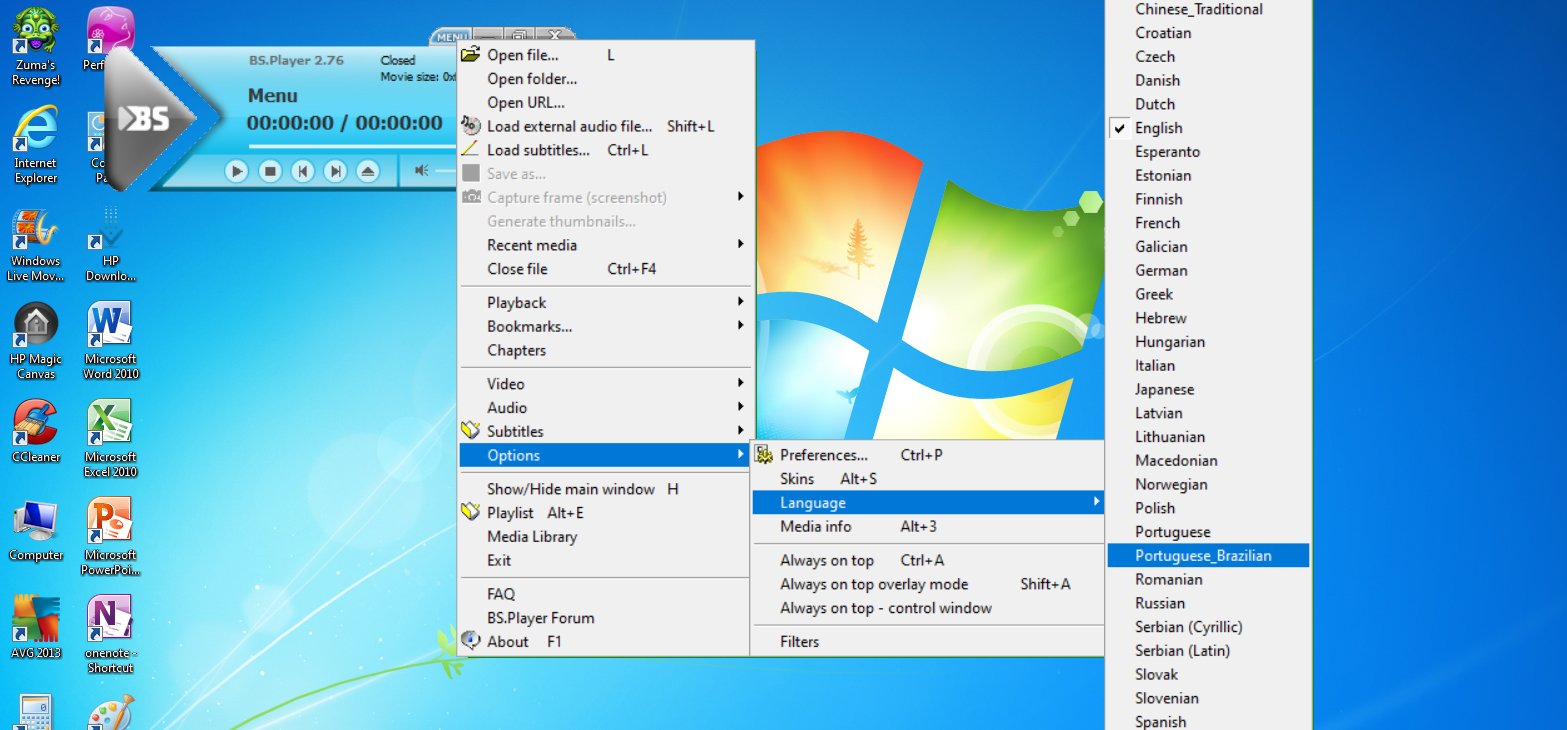 Adriano Camacho
Adriano Camacho Reproduzindo um vídeo com legenda
Para iniciar a reprodução de uma mídia, basta pressionar a tecla "L" e selecionar o arquivo desejado — alternativamente, também é possível clicar em "Menu" e depois em "Abrir arquivo". Se o arquivo de vídeo já possuir uma legenda, com o mesmo nome, na mesma pasta, o BSPlayer a adicionará automaticamente na reprodução. Entretanto, se for necessário, é possível efetuar o processo automaticamente pelo atalho "Ctrl + L".
Caso o usuário não tenha nenhum arquivo de legenda disponível, é possível efetuar seu download diretamente pelo BSPlayer. Para isso, basta seguir o caminho "Menu > Legendas > Check for subtitles online > All" e, em seguida, selecionar uma das opções apresentadas.
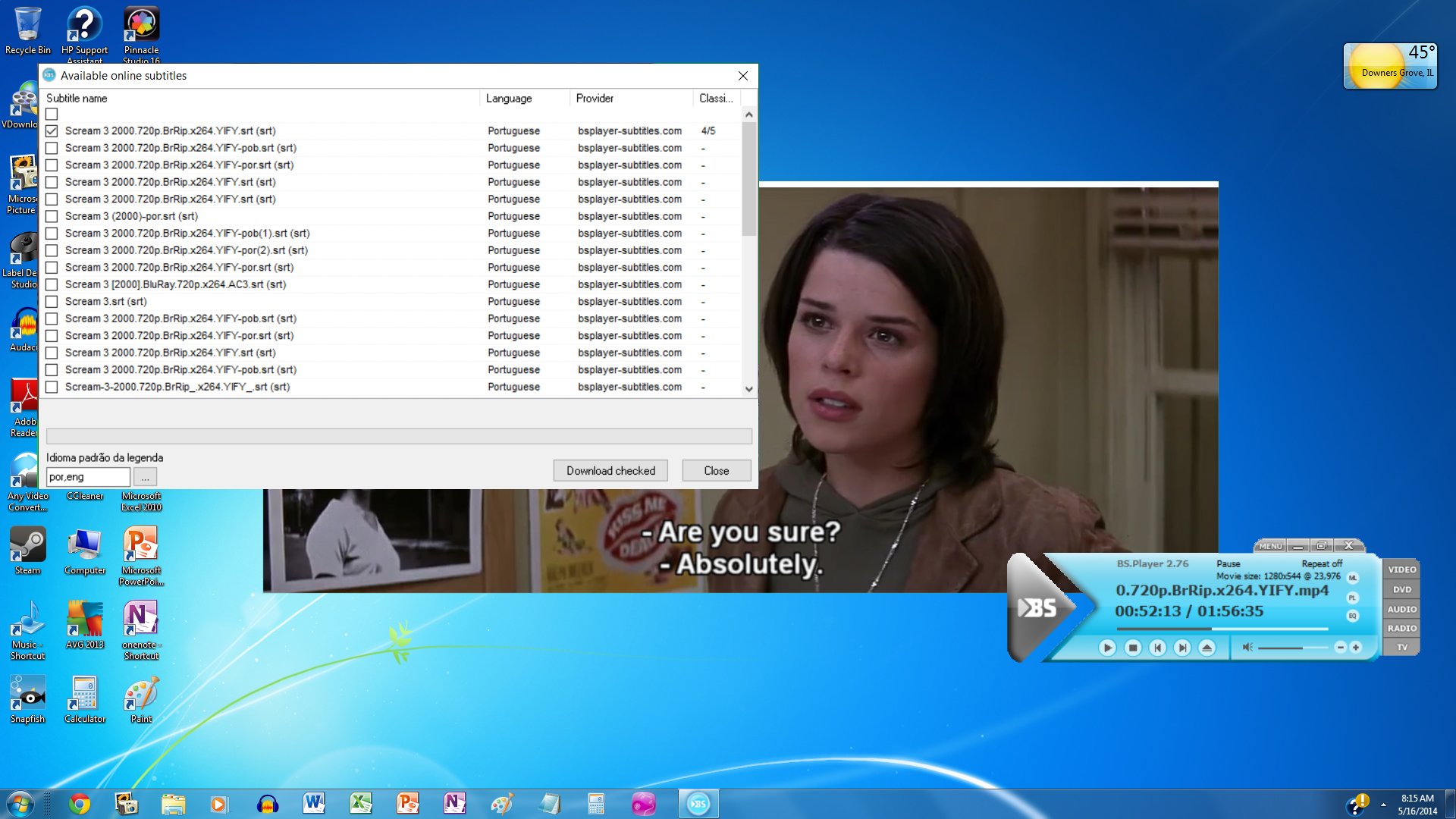 Adriano Camacho
Adriano Camacho A legenda também pode ser personalizada com ajustes visuais durante sua reprodução, conforme as preferências do usuário. Para isto, siga o caminho "Menu > Opções > Preferências > Legenda" ou utilize o atalho "Ctrl + P" e clique em "Legenda". Nesta seção, é possível alterar a fonte, cor, tamanho e outras configurações do texto.
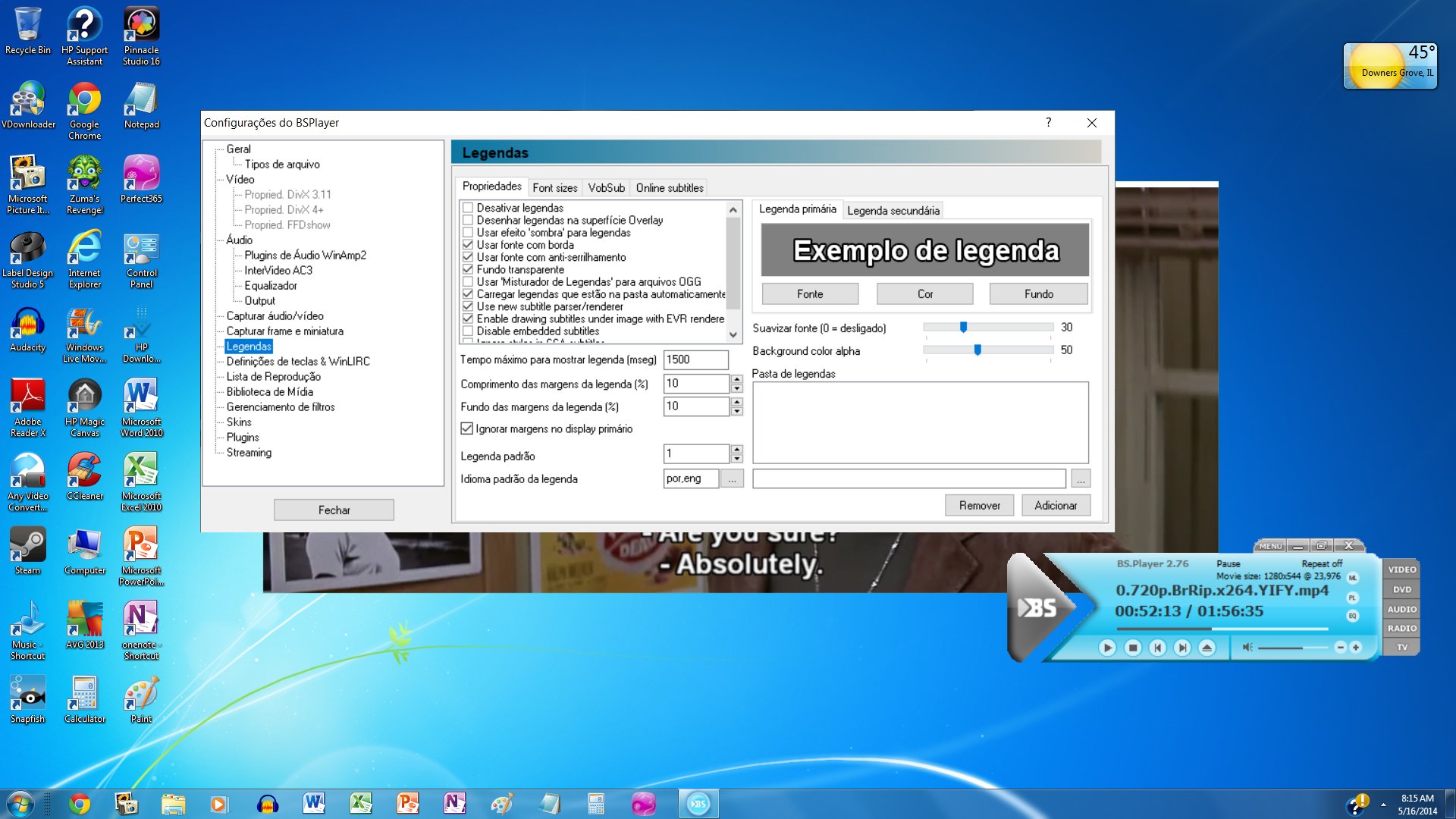 Adriano Camacho
Adriano Camacho Ajustando o Equalizador
Antes de apertar play, pode ser uma boa medida ajustar o áudio do vídeo por meio do "Equalizador". A ferramenta pode ser acessada diretamente pelo atalho "Ctrl + G" ou pelo caminho "Menu > Áudio > Equalizador". Se houver dúvidas, ative a opção "Automático".
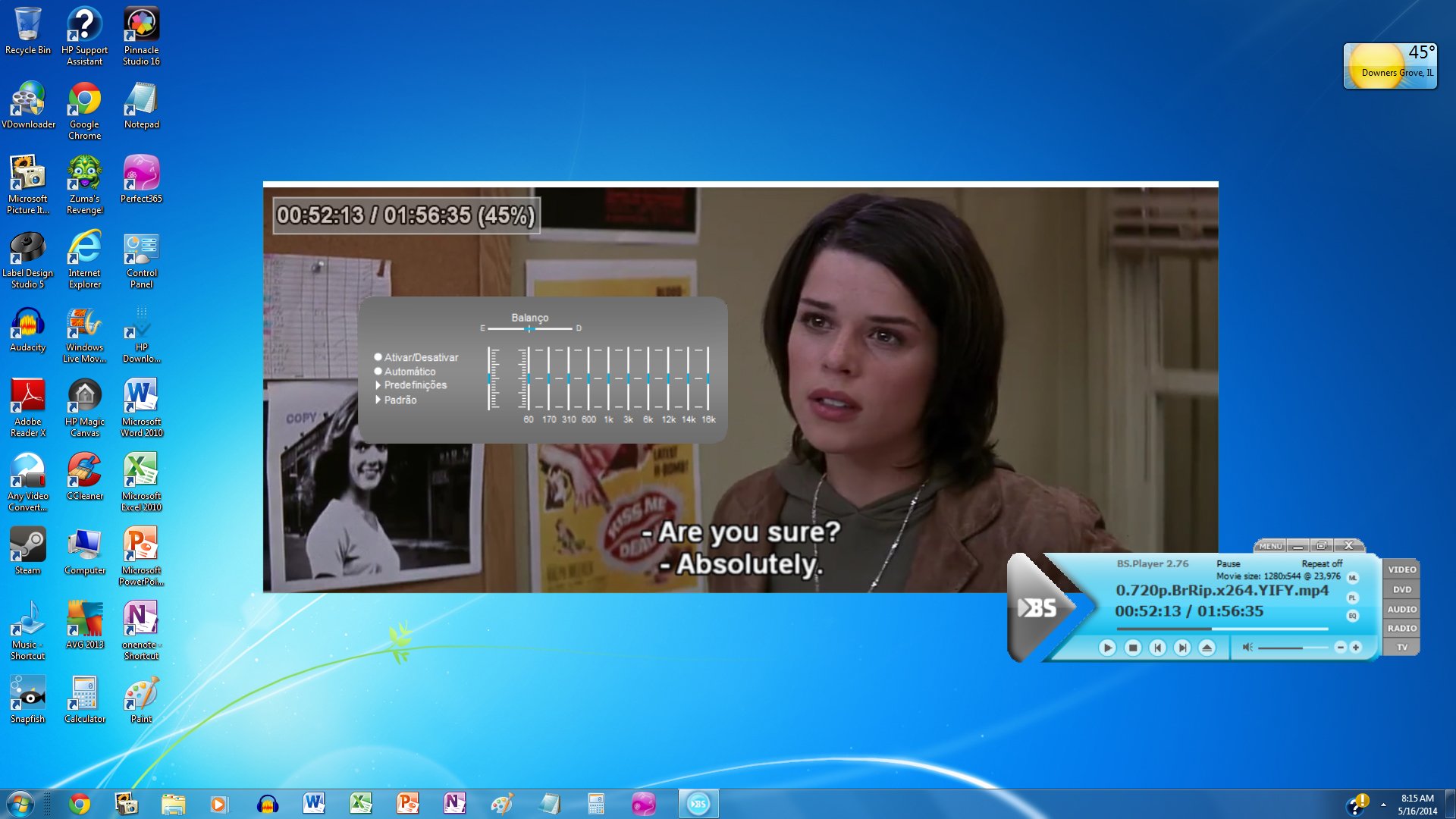 Adriano Camacho
Adriano Camacho Dica Extra
Como todo bom programa da "velha guarda", o BSPlayer oferece diversas opções de interface, popularmente conhecidas como "skins". Se a aparência clássica não agradar, basta escolher entre alternativas encontradas pelo atalho "Alt + S" ou pelo caminho "Menu > Opções > Skins". Ainda é possível encontrar modelos extras de todos os tipos de tema no site oficial do programa.
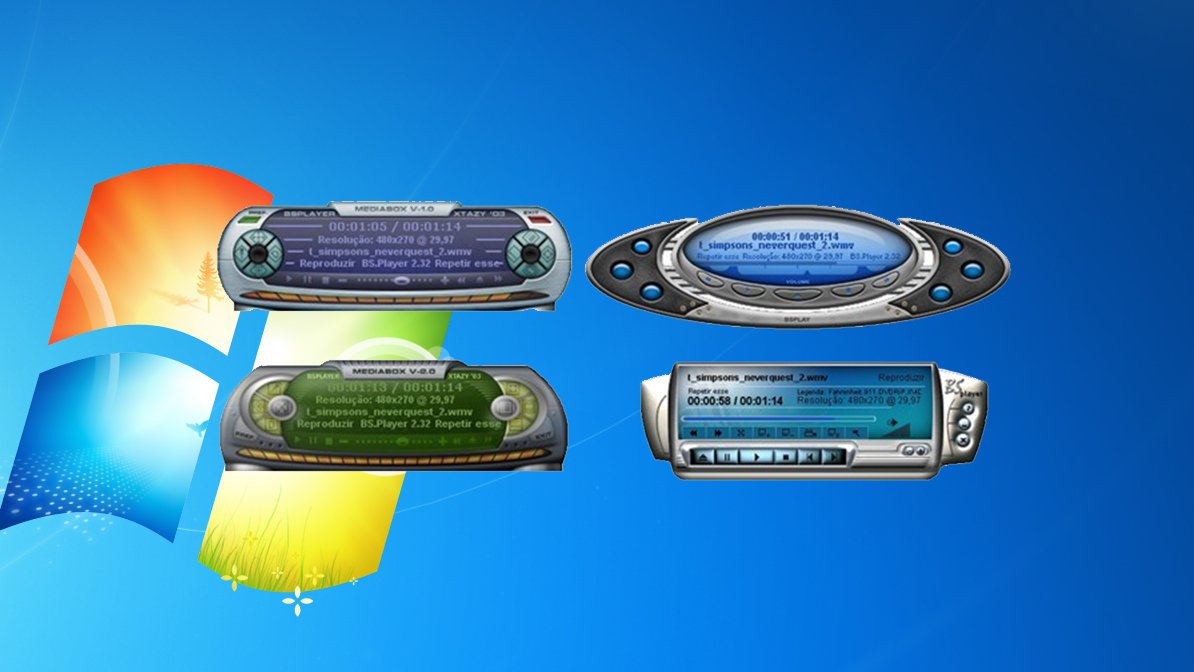 Adriano Camacho
Adriano Camacho Categorias









